 Repositionner des charges
Repositionner des charges Repositionner des charges
Repositionner des chargesIl existe différentes façons de repositionner des charges, comme des projecteurs et d’autres charges ponctuelles ou distribuées, à un objet de rigging. Différentes méthodes sont disponibles pour les objets du modèle et les objets schématiques.
|
Commande |
Emplacement |
|
Sélectionner objet de rigging de <Nom de la charge> |
Menu contextuel |
Dans les vues modèles et schématiques, utilisez la commande Sélectionner objet de rigging de <Nom de la charge> pour sélectionner l’objet de rigging associé à une charge.
Pour sélectionner l’objet de rigging associé à une charge:
Sélectionnez une charge et ensuite la commande.
Si la charge dispose de plusieurs composants, sélectionnez le composant dans la liste.
L’objet de rigging associé est sélectionné.
Lorsque des objets de rigging schématiques sont sélectionnés, un menu contextuel déroulant et des points de contrôle apparaissent pour chaque charge associée pour vous permettre de repositionner les charges (voir Repositionner les charges dans la vue schématique).
|
Mode |
Outil |
Trousse |
|
Repositionner
|
Gestionnaire des charges
|
Rigging |
Le mode Repositionner de l’outil Gestionnaire de charges est uniquement disponible pour les objets du modèle.
La méthode pour Associer des charges existantes en les faisant glisser peut être utilisée lorsque vous souhaitez déplacer des charges sur leur objet de rigging associé ou les déplacer sur un autre objet de rigging. Cependant, cette méthode est moins précise que l’outil.
Pour repositionner une charge sur un objet de rigging:
1. Sélectionnez l’outil et le mode.
2. Sélectionnez l’objet de rigging associé à la charge que vous souhaitez repositionner. L’objet de rigging apparaît en surbrillance et un point de contrôle apparaît sur chaque charge associée à cet objet. Ceci est le point de contrôle du point de suspension de la charge, qui contrôle l’emplacement de la charge sur l’objet de rigging.
3. Cliquez sur le point de contrôle du point de suspension de la charge et cliquez à nouveau pour repositionner la charge. Vous pouvez déplacer la charge à un nouvel endroit sur le même objet de rigging ou sur un autre objet de rigging pour l’y associer. Les objets de rigging valides apparaissent en surbrillance lorsque vous les survolez avec votre curseur.
La position de la charge est mise à jour dans le modèle et toutes les vues schématiques. Si la charge est déplacée sur un autre objet de rigging dans le modèle, l’exemplaire schématique de la charge est supprimé.
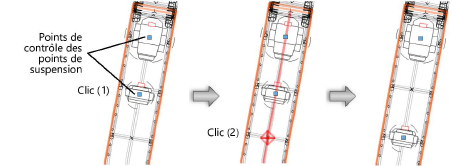
Il existe différentes façons de repositionner des charges dans une vue schématique:
● Déplacez les points de contrôle d’une charge schématique pour ajuster la position réelle ou décalée des charges.
● Utilisez des commandes pour déplacer des charges schématiques décalées et les replacer sur leur objet de rigging associé.
Les objets schématiques peuvent avoir différents points de contrôle, en fonction de la position de la charge schématique par rapport à l’objet de rigging schématique. Toutes les charges schématiques possèdent des points de suspension, qui correspondent à l’emplacement de la charge schématique sur l’objet de rigging. Lorsqu’une charge schématique est décalée à partir de son objet de rigging associé pour une disposition plus claire du dessin, un point de contrôle de la position de l’objet apparaît sur la charge décalée. Une ligne de rappel connecte les deux points.
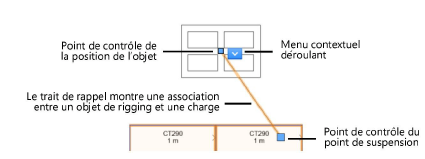
Pour repositionner une charge schématique à l’aide des points de contrôle:
1. Procédez de l’une des façons suivantes:
● Sélectionnez une charge schématique.
● Sélectionnez un objet de rigging schématique pour sélectionner toutes ses charges schématiques.
Des points de contrôle apparaissent pour toutes les charges sélectionnées.
2. Sélectionnez le point de contrôle adéquat et cliquez à nouveau au nouvel emplacement.
● Point de contrôle du point de suspension: Pour ajuster la position de la charge, cliquez sur le point de contrôle du point de suspension et cliquez à nouveau à l’emplacement souhaité. Les attirances vous permettent de placer précisément le point de suspension sur l’objet de rigging schématique. La charge se déplace dans le modèle pour correspondre au nouveau point de suspension. Si la charge schématique est décalée, son décalage ne change pas mais la ligne de rappel est ajustée pour rester connecté au point de suspension.
● Point de contrôle de la position de l’objet: Si la charge schématique est décalée par rapport à son objet de rigging schématique, le point de contrôle du point de suspension apparaît sur l’objet de rigging schématique et le point de contrôle de la position de l’objet apparaît sur la charge décalée. Ajustez le décalage en cliquant sur le point de contrôle de la position de l’objet et en cliquant à l’emplacement souhaité. Le point de contrôle du point de suspension ne se déplace pas mais la ligne de rappel s’ajuste pour conserver la connexion. Vu que la position de la charge n’a pas changé, le modèle n’est pas mis à jour.
Si le point de contrôle de la position de l’objet est placé de nouveau sur l’objet de rigging schématique associé, la ligne de rappel est supprimée et la position de la charge est mise à jour dans la vue schématique et le modèle.
|
Commande |
Emplacement |
|
Déplacer au point d'accroche |
Menu contextuel |
Pour déplacer une seule charge décalée sur le point d’accroche de son objet de rigging:
1. Sélectionnez l’objet de rigging schématique associé à la charge. Un menu contextuel déroulant apparaît sur la charge.
2. Sélectionnez la commande.
La charge schématique est déplacée directement sur l’objet de rigging schématique et son trait de rappel est supprimé.
|
Commande |
Emplacement |
|
Réinitialiser la position de l'objet |
Menu contextuel |
Pour déplacer toutes les charges décalées sur le point d’accroche de leur objet de rigging:
Cliquez avec le bouton droit de la souris sur l’objet de rigging et sélectionnez la commande.
Toutes les charges décalées associées à l’objet de rigging schématique sont déplacées directement sur celui-ci. Les lignes de rappel sont supprimées.
~~~~~~~~~~~~~~~~~~~~~~~~~